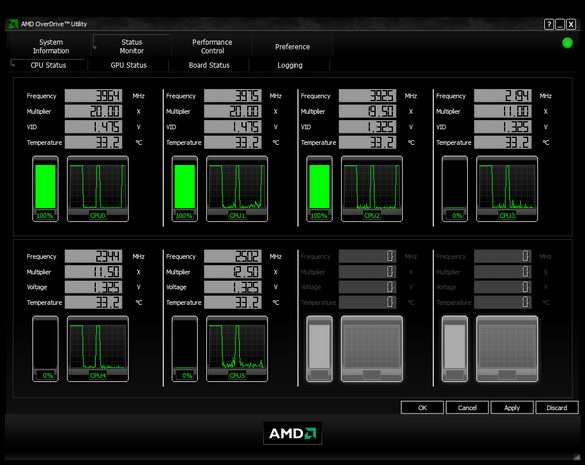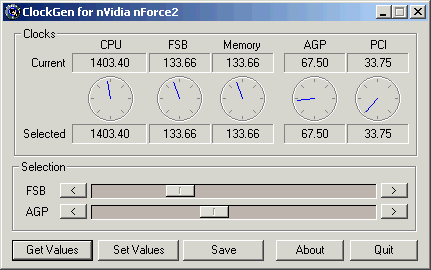Разгон Intel Graphics: пошаговое руководство
Разгон видеокарты, встроенной в процессор Intel, может показаться сложной задачей, но на самом деле это вполне осуществимо․ Этот процесс позволяет повысить производительность графики, улучшив качество изображения в играх и приложениях․ Однако, необходимо помнить о потенциальных рисках, связанных с перегревом и повреждением оборудования․ В этой статье мы рассмотрим все нюансы разгона Intel Graphics, от подготовки до мониторинга стабильности системы․
Подготовка к разгону Intel Graphics
Прежде чем приступать к разгону, необходимо выполнить ряд подготовительных мероприятий․ Первым шагом является проверка температуры процессора в обычном режиме работы․ Это позволит определить, насколько эффективно охлаждается ваш процессор․ Для мониторинга температуры можно использовать утилиты, такие как HWMonitor или Core Temp․ Важно также убедиться в стабильности системы и отсутствии ошибок в работе оборудования․
Проверка температуры процессора
Используйте программу мониторинга, чтобы определить температуру вашего процессора при обычной нагрузке․ Запишите эти данные, они послужат отправной точкой для сравнения после разгона․ Высокие температуры могут свидетельствовать о необходимости улучшения системы охлаждения․
Проверка стабильности системы
Перед началом разгона убедитесь, что ваша система стабильна․ Проверьте наличие ошибок в работе оперативной памяти, жесткого диска и других компонентов․ Нестабильная система может привести к проблемам при разгоне и даже повреждению оборудования․
Выбор утилиты для разгона
Для разгона Intel Graphics существует несколько утилит․ Популярными являются Intel Extreme Tuning Utility (Intel XTU) и другие специализированные программы․ Выбор утилиты зависит от ваших предпочтений и опыта․ Важно изучить интерфейс выбранной программы перед началом разгона․
Процесс разгона Intel Graphics
Разгон Intel Graphics заключается в увеличении частоты графического ядра и памяти․ Необходимо делать это постепенно, с небольшими шагами, постоянно контролируя температуру и стабильность системы․ Поспешность может привести к перегреву и повреждению оборудования․
Постепенное увеличение частоты
Начните с небольшого увеличения частоты графического ядра, например, на 50-100 МГц․ Запустите стресс-тест, чтобы проверить стабильность работы системы․ Если все работает стабильно, можно увеличить частоту еще на 50-100 МГц․ Продолжайте этот процесс, пока не достигнете желаемой частоты или пока не столкнетесь с нестабильностью․
Мониторинг температуры
В процессе разгона постоянно контролируйте температуру процессора․ Не допускайте перегрева, так как это может привести к повреждению оборудования․ Если температура становится слишком высокой, снизьте частоту графического ядра или улучшите систему охлаждения․
Тестирование стабильности
После каждого увеличения частоты необходимо проводить стресс-тест, чтобы убедиться в стабильности работы системы․ Для этого можно использовать специализированные программы, такие как FurMark или Unigine Heaven․ Эти программы создают высокую нагрузку на графическую подсистему, позволяя выявить нестабильность․
Оптимизация настроек питания
Настройка параметров энергопотребления может существенно повлиять на результаты разгона Intel Graphics․ Оптимальные настройки зависят от вашей системы и процессора․ Экспериментируйте с различными параметрами, чтобы найти наилучшее соотношение между производительностью и энергопотреблением․
Настройка параметров энергопотребления
В BIOS или в утилите для разгона вы можете найти параметры, регулирующие энергопотребление процессора․ Поэкспериментируйте с этими настройками, помня, что увеличение энергопотребления может привести к повышенному нагреву․ Наблюдайте за температурой и стабильностью системы․
Выбор профиля питания
Многие операционные системы предлагают несколько профилей питания (например, «Экономия энергии», «Высокая производительность»)․ Выбор профиля может повлиять на производительность графики․ Проверьте, как разные профили влияют на результаты разгона․
Возможные проблемы и их решения
В процессе разгона могут возникнуть различные проблемы․ Рассмотрим некоторые из них и способы их решения․
- Перегрев: Если процессор перегревается, необходимо снизить частоту графического ядра или улучшить систему охлаждения․
- Нестабильность системы: Если система работает нестабильно (синие экраны смерти, зависания), необходимо снизить частоту графического ядра․
- Артефакты на экране: Появление артефактов (искажения изображения) указывает на нестабильность работы графического ядра․ Снизьте частоту․
Дополнительные советы
Для достижения наилучших результатов разгона Intel Graphics, следуйте этим дополнительным советам․
- Обновление драйверов: Убедитесь, что у вас установлены последние драйверы для вашей видеокарты․
- Мониторинг напряжения: Некоторые утилиты позволяют мониторить напряжение на графическом ядре․ Избегайте чрезмерного повышения напряжения․
- Поэтапный разгон: Разгоняйте графическое ядро постепенно, небольшими шагами․
- Хорошее охлаждение: Эффективное охлаждение процессора является ключевым фактором для успешного разгона․
- Запись результатов: Записывайте все изменения настроек и результаты тестов для отслеживания прогресса․
Разгон Intel Graphics – это увлекательный процесс, позволяющий улучшить производительность вашей системы․ Однако, всегда помните о риске повреждения оборудования и действуйте осторожно․ Постепенный подход, тщательный мониторинг и соблюдение всех мер предосторожности помогут вам безопасно разогнать вашу интегрированную графику и получить желаемый прирост производительности․ Не забывайте, что результаты разгона могут значительно варьироваться в зависимости от конкретной модели процессора и системы охлаждения․ Экспериментируйте, но всегда помните о безопасности вашей техники․ Успешного разгона!
Описание: Полное руководство по разгону процессора Intel Graphics․ Узнайте, как безопасно повысить производительность интегрированной графики․